iOS 16正式リリース!iOS 16をアップデートする前後にすべきことをご解説|【iCareFone】
Tenorshare iCareFone 公式サイト:https://bit.ly/3QvoqP6
iOS 16が正式リリース!まったく新しい機能がたくさん追加されたiOS 16を楽しみにしているiOSユーザーは多いでしょう。では、iOS16の新機能まとめとアップデートする前後にすべきことをご解説します!
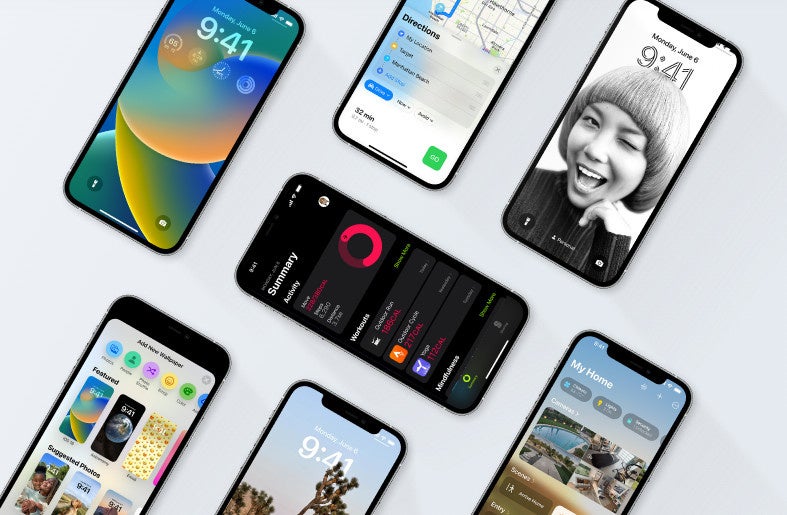
- iOS16の新機能まとめ
2.集中モード 「パーソナル」集中モードから「仕事」集中モードに移行。
3.iMessageの送信取り消し。
4.「ファミリー共有」の設定が簡単になる。
5.家族の写真共有が便利に。
- iOS 16にアップデートする前に確認すべきこと
iPhone 6シリーズ、iPhone 7シリーズ、iPhone SE(初代)はiOS 16のサポート対象外です。
2、iPhoneのバッテリー残量を確認。
3、iOSデバイスのネットワーク状態を確認。
4、iPhoneのストレージ容量を確保。
5、iOS 16のインストールには十分な時間を準備。
6、データが消えないようにiPhoneバックアップを作成。
- 【データ損失なし】iPhoneバックアップを作成する方法
A.ホーム画面の設定>ユーザー名をタップする。
B.iCloud>iCloud バックアップと選択する。
C. iCloud バックアップをオンにして、今すぐバックアップを作成する。
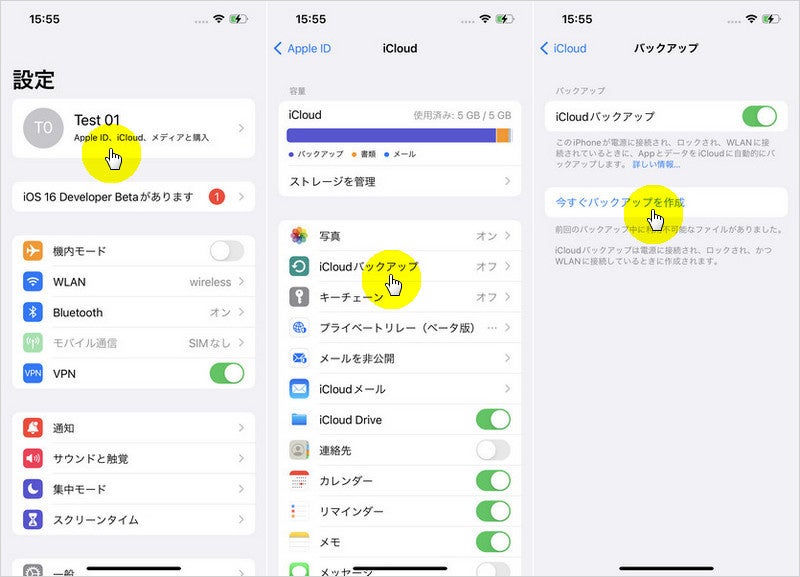
2、iCareFoneで容量を気にせずにバックアップを作成する【無料】
ア. iCareFoneを起動後、USBケーブルを使ってiPhone/iPadをパソコンに接続し、デバイスが認識されたら「バックアップ&復元」をクリックする。
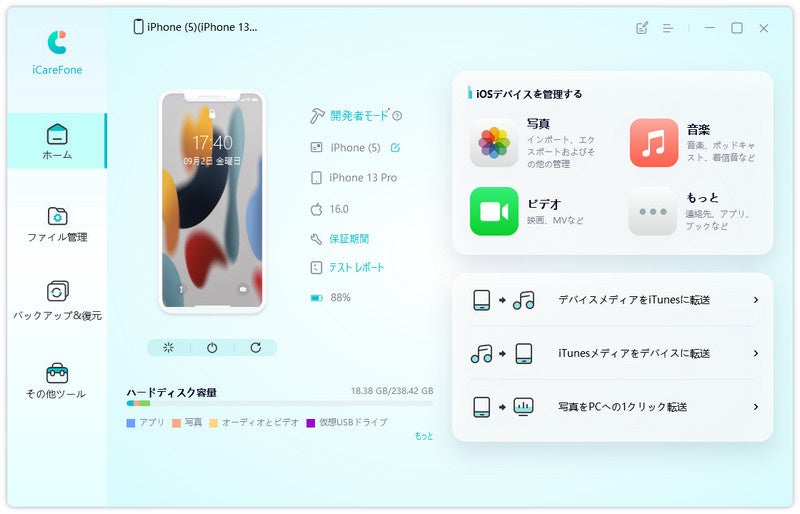
イ. バックアップするファイルを選択後、「バックアップ」を押す。
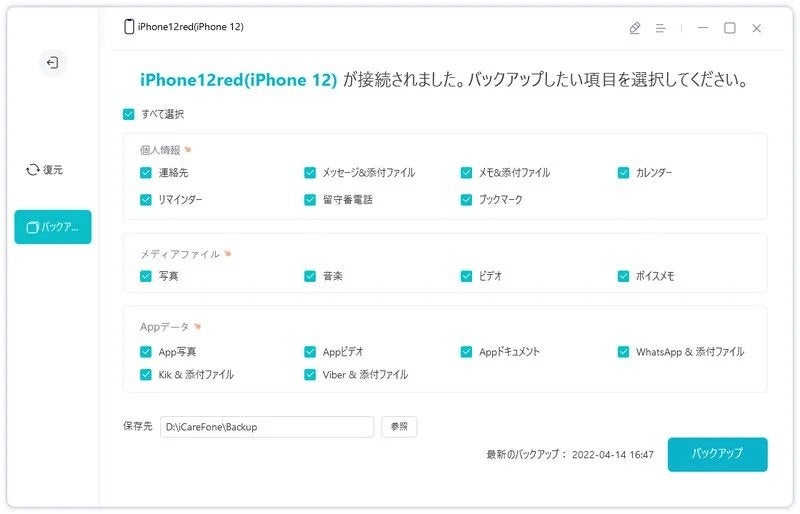
ウ.しばらくすると、iPhoneのデータが安全にバックアップされた。
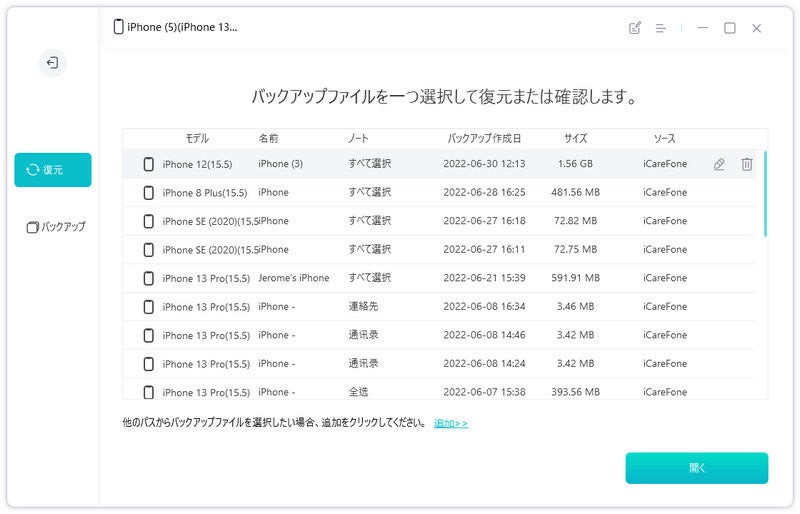
利用ガイド:https://www.tenorshare.jp/guide/backup-and-restore.html
- iOS 16にアップデートした後に注意すべきこと
2、iPhoneが突然熱くなるかどうかを確認する
3、携帯のネットワークとWi-Fiの通信が正常かどうかを確認する
4、Bluetoothの繋ぎが正常かどうかを確認する
5、バックアップからiPhoneデータを復元する
- iOS 16に関してもっと知りたい:
- iOS 16に関する記事:
iOS16にアップデートできない時の対処法:https://bit.ly/3D8O5dl
iOS 16アップデート後にiPhoneデータが消えた時の対処法:https://bit.ly/3xbakf2
- 株式会社Tenorshareについて
公式Twitter(ツイッター):https://twitter.com/Tenorshare_JP
公式YouTubeチャンネル:https://www.youtube.com/c/TenorshareJapan
このプレスリリースには、メディア関係者向けの情報があります
メディアユーザーログイン既に登録済みの方はこちら
メディアユーザー登録を行うと、企業担当者の連絡先や、イベント・記者会見の情報など様々な特記情報を閲覧できます。※内容はプレスリリースにより異なります。
すべての画像
